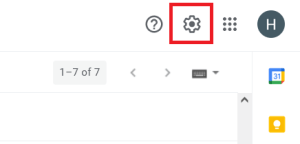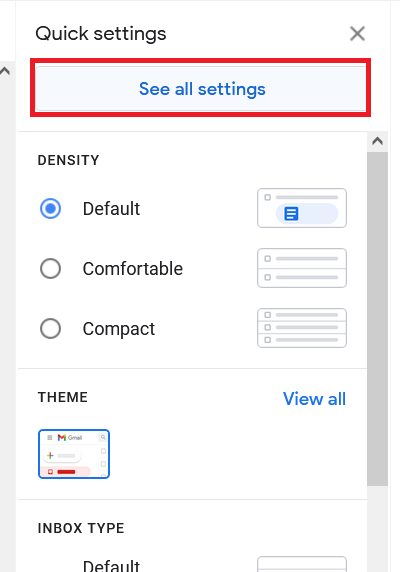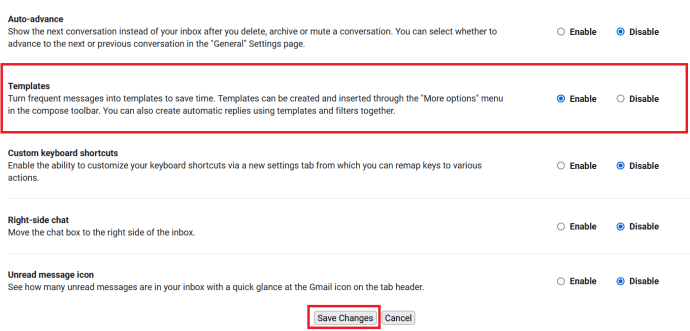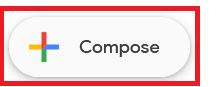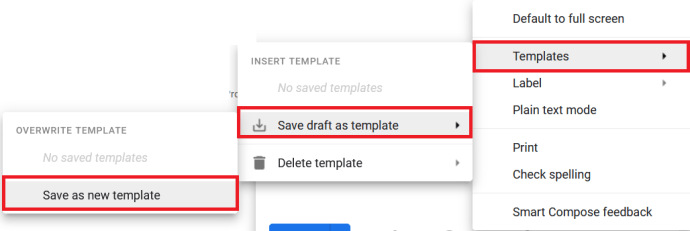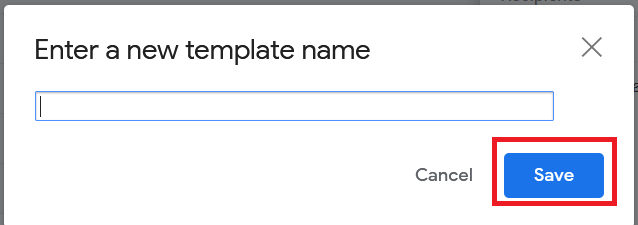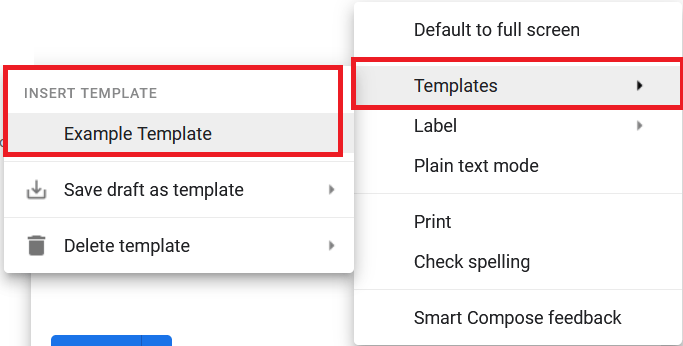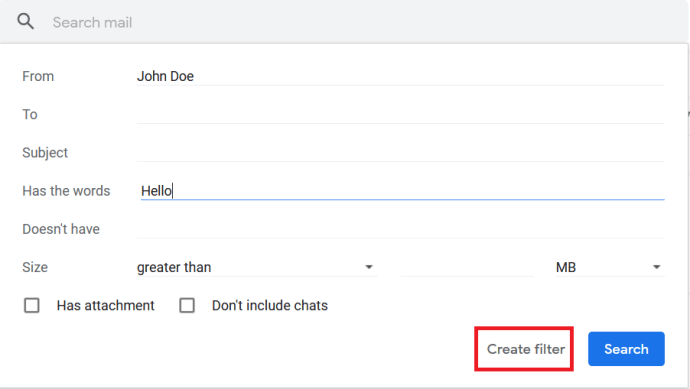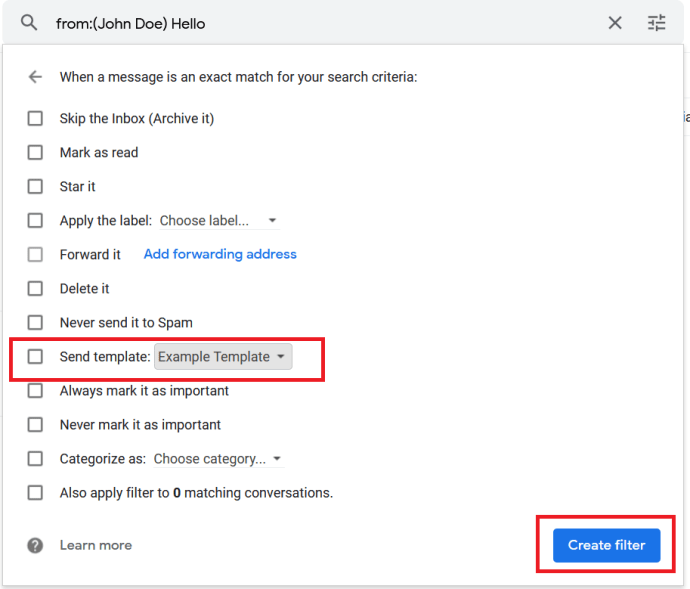بالنسبة للكثيرين ، يعد إنشاء نسخة أو نسخة من مسودات البريد الإلكتروني جزءًا ضروريًا من عملهم. لحسن الحظ ، هذا ممكن باستخدام قوالب البريد الإلكتروني ، وهي وظيفة مضمنة بالفعل في Gmail.

سواء كنت تحاول إنشاء بريد إلكتروني عام للردود التلقائية على الاستفسارات والمدفوعات أو كنت تبحث فقط عن اختصار لوقت استجابة البريد الإلكتروني ، فإن Gmail لديه ما تبحث عنه. في هذه المقالة ، سنساعدك على البدء في إنشاء نماذج البريد الإلكتروني الخاصة بك على معظم الأجهزة الرئيسية.
قوالب البريد الإلكتروني
تعد قوالب البريد الإلكتروني بمثابة نعمة لجميع أصحاب الأعمال الصغيرة أو أولئك الذين يجدون أنفسهم يقولون نفس الأشياء في نفس أنواع رسائل البريد الإلكتروني. لقد استخدمتها منذ أن بدأت عملي الخاص وقد وفرت لي مئات الساعات على مر السنين.
يمكن أن تجعلك قوالب البريد الإلكتروني تبدو أكثر احترافية أيضًا. يمكنك الرد بشكل أسرع وبسيطة "شكرًا لك على بريدك الإلكتروني ، سيتصل بك أحد أعضاء فريقنا مباشرةً في غضون 24 ساعة" يمكن أن تجعل العميل يشعر بالتقدير. بالنظر إلى مدى سهولة القيام بذلك ، أوصي بشدة باستخدامها.
إنشاء قوالب بريد إلكتروني في Gmail على جهاز كمبيوتر
Gmail يدعو قوالب الردود الجاهزة وعليك تمكين الميزة قبل أن تتمكن من استخدامها. بمجرد الانتهاء من ذلك ، يمكنك إنشاء العديد من قوالب البريد الإلكتروني كما تريد.
- افتح Gmail وقم بتسجيل الدخول.
- الآن ، حدد رمز قائمة الإعدادات الترس في أعلى يمين الشاشة.
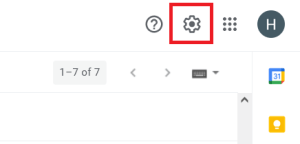
- بعد ذلك ، انقر فوق مشاهدة كل الإعدادات.
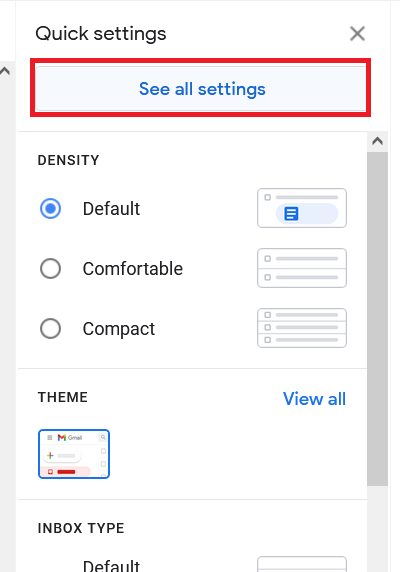
- الآن ، انقر فوق متقدم.

- ثم ، إذا لم يكن كذلك بالفعل ، فحدد يمكن ل القوالب وانقر حفظ التغييرات.
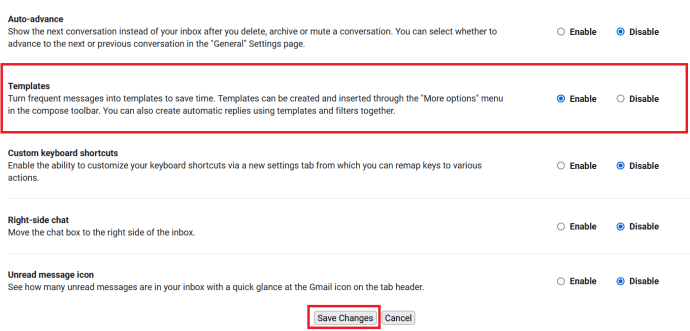
- بمجرد إعادة تحميل Gmail ، انقر فوق مؤلف موسيقى.
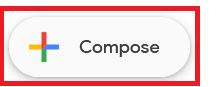
- اكتب النص الذي تريده للقالب الخاص بك ثم انقر فوق أكثر (النقاط الثلاث العمودية).

- ثم انقر فوق القوالب> حفظ المسودة كقالب> حفظ كقالب جديد.
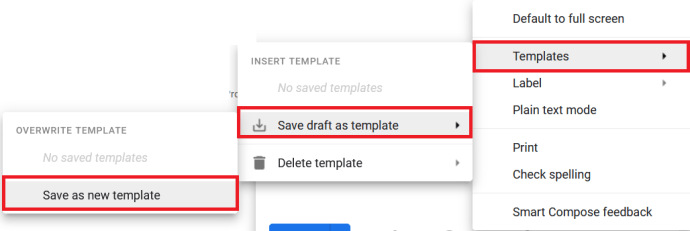
- أخيرًا ، قم بتسمية القالب الخاص بك وحدد يحفظ.
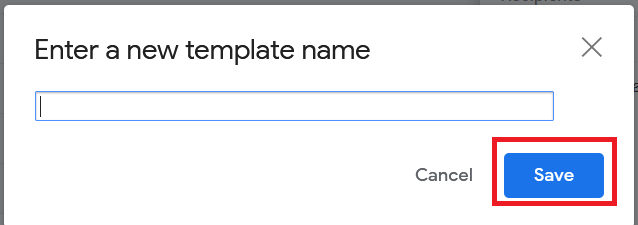
إنشاء قوالب بريد إلكتروني في Gmail على أجهزة Android
على غرار الكمبيوتر الشخصي ، يمكنك إنشاء قالب على جهاز Android الخاص بك.
- افتح تطبيق Gmail وانقر على مؤلف موسيقى زر (+).
- الآن ، اكتب بريدك الإلكتروني وانقر على أكثر زر (النقاط العمودية الثلاث).
- يختار حفظ المسودة من القائمة المنسدلة.
إنشاء قوالب بريد إلكتروني في Gmail على iPhone
ستحتاج إما إلى تثبيت تطبيق مثل نماذج البريد الإلكتروني للعمل مع Gmail أو استخدام تطبيق Notes المدمج لإنشاء قوالب البريد الإلكتروني.
- افتح تطبيق Gmail ، وانتقل لأسفل وانقر على مؤلف موسيقى زر (رمز الورق والقلم).
- إذا قمت بتثبيت قوالب البريد الإلكتروني ، فانقر فوق علامة الحذف (ثلاث نقاط أفقية) وحدد إدراج من قوالب بواسطة cloudHQ.
بدلاً من ذلك ، يمكنك إنشاء القالب باستخدام تطبيق Notes الخاص بك.
- من داخل نموذج البريد الإلكتروني الذي تم إنشاؤه ، انقر فوق الرمز في الزاوية العلوية اليمنى من شاشته وحدد تطبيق Gmail.
- يجب الآن تحميل الملاحظة في نص البريد الإلكتروني.
استخدام نموذج البريد الإلكتروني الخاص بك
الآن بعد أن أنشأت نموذج البريد الإلكتروني الخاص بك ، حان وقت استخدامه. عندما تتلقى فرصتك الأولى لاستخدام النموذج ، قم بما يلي:
- افتح Gmail وانقر فوق مؤلف موسيقى.
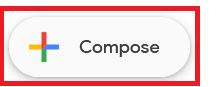
- الآن ، انقر فوق أكثر.

- ثم اذهب الى قوالب> إدراج قالب واختر قالب البريد الإلكتروني الخاص بك.
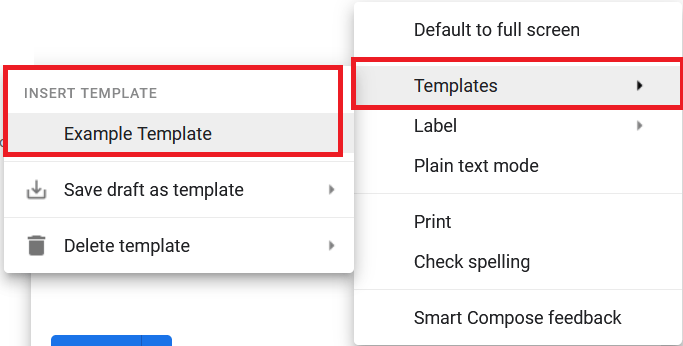
- بعد ذلك ، قم بالتحرير حسب الحاجة وانقر إرسال.

يمكنك أيضًا أن تفعل الشيء نفسه باستخدام الرد.
استخدام نموذج البريد الإلكتروني الخاص بك للردود التلقائية
أخذ نموذج البريد الإلكتروني خطوة إلى الأمام ، ماذا عن إعداد رد جاهز كرد تلقائي على بريد إلكتروني وارد. سيتعين عليك الاحتفاظ بردك الجاهز بشكل عام ولكنه طريقة رائعة للإقرار بالطلبات أو الاستفسارات وبناء علاقة جيدة مع عميلك.
- انقر فوق الرمز الموجود في شريط البحث أعلى الشاشة.

- الآن ، أدخل معايير البحث وحدد إنشاء عامل تصفية.
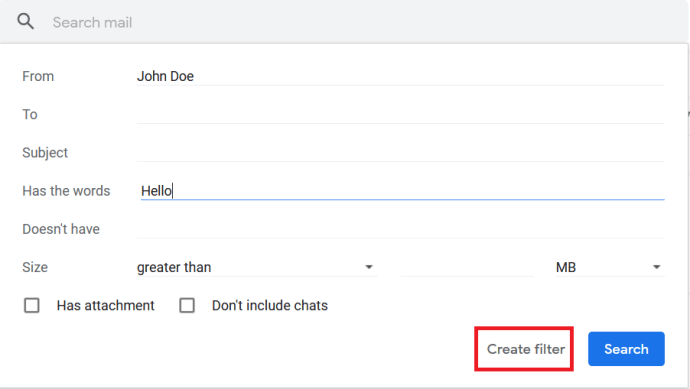
- بعد ذلك ، انقر فوق مربع الاختيار لـ إرسال نموذج، حدد النموذج الذي تريد إرساله ثم انقر فوق إنشاء عامل تصفية تكرارا.
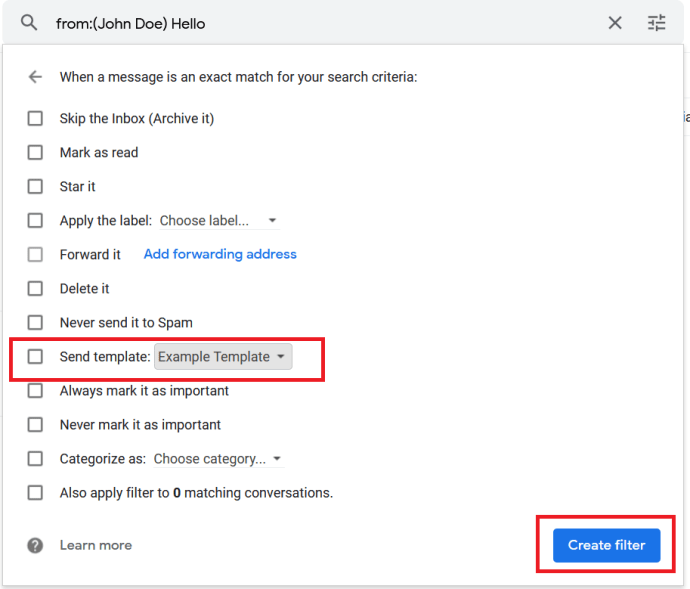
الآن كلما تم استيفاء معايير التصفية ، سيرسل Gmail ردك الجاهز تلقائيًا. هذا مثالي للإقرارات أو التحديثات ويمكن ضبطه ليتم تشغيله بطرق متعددة. من المستحيل بالنسبة لي أن أسردهم جميعًا هنا ولكنك ستتعرف على نمط في رسائل البريد الإلكتروني الخاصة بك يمكنك استخدامه. على سبيل المثال ، يتم إرسال جميع رسائل البريد الإلكتروني إلى عنوان بريدك الإلكتروني "[البريد الإلكتروني المحمي]" أو أي بريد إلكتروني يحتوي على كلمة "طلب". انت وجدت الفكرة.